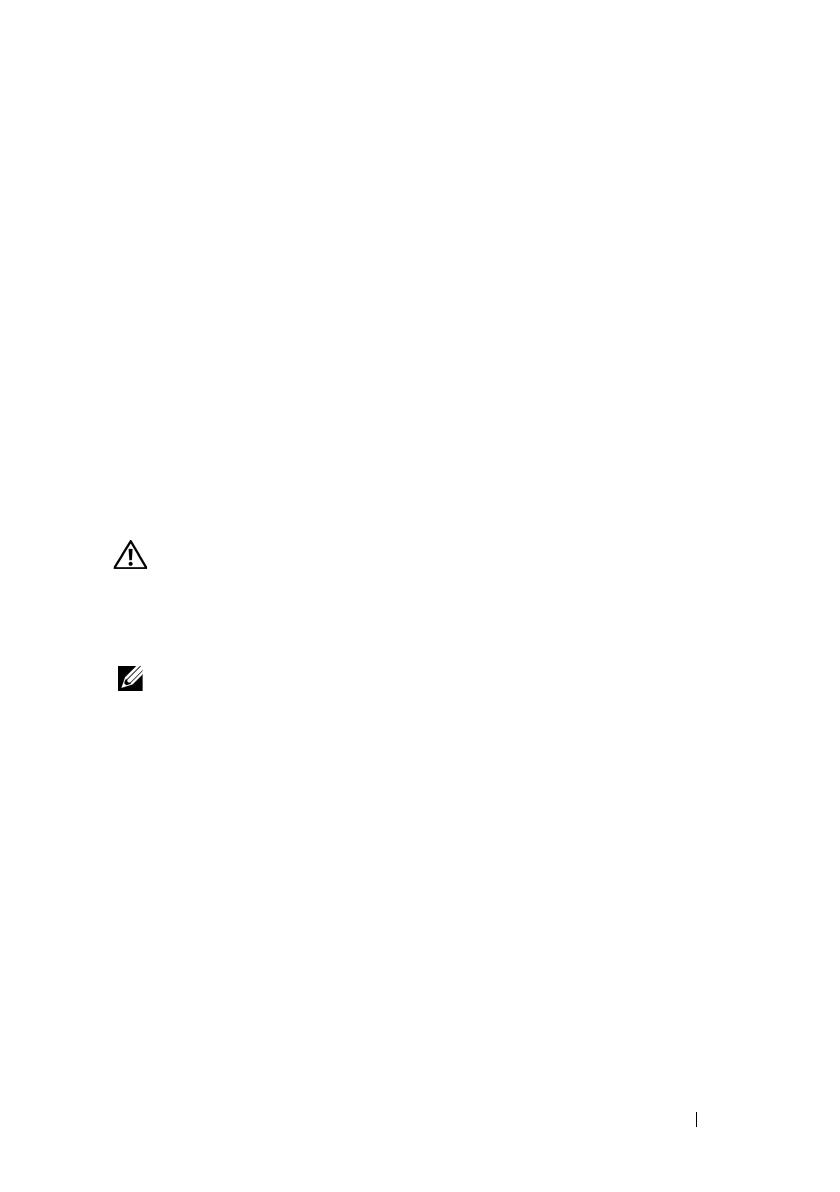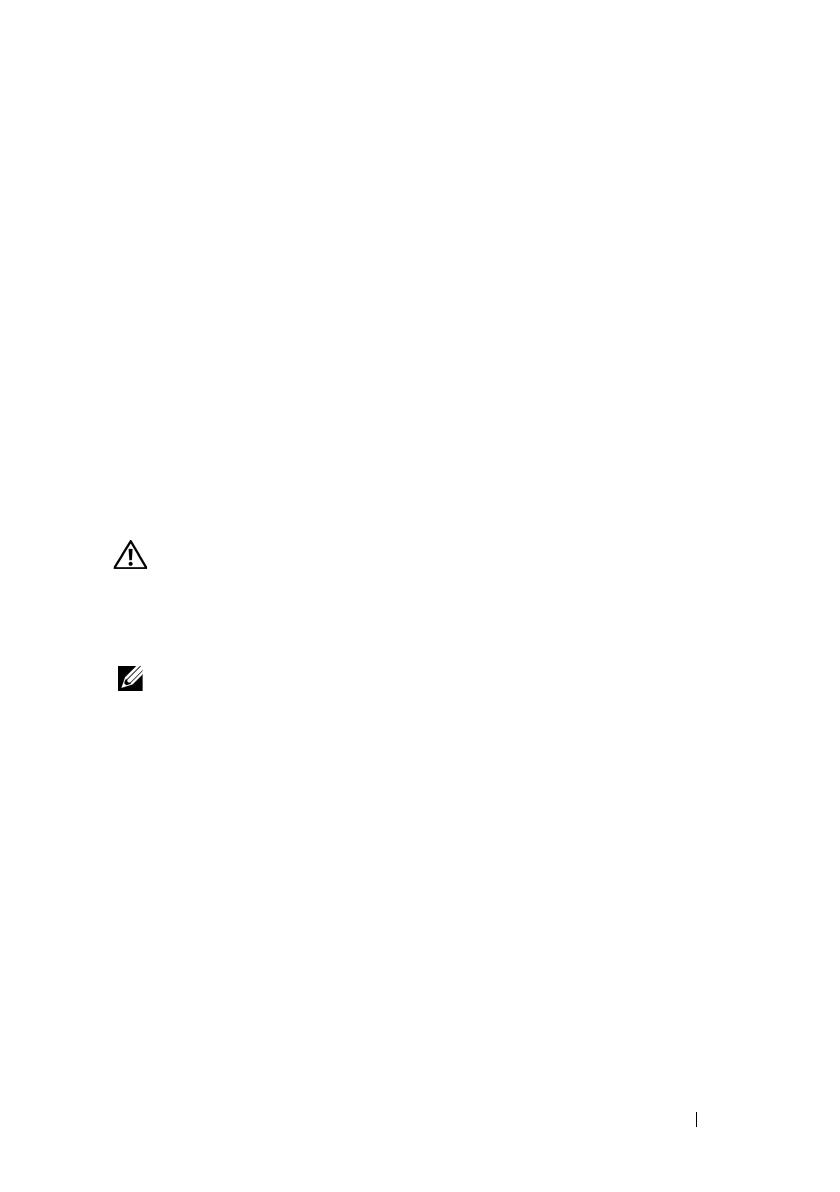
Aktuelle Informationen 27
Aktuelle Informationen
Installation eines internen USB-Sticks
Der USB-Speicherstick lässt sich als Startgerät, Sicherheitsschlüssel oder
Massenspeichergerät einsetzen. Um den internen USB-Anschluss zu
verwenden, muss die Option
Internal USB Port
(Interner USB-Port) im
Bildschirm
Integrated Devices
(Integrierte Geräte) des System-Setup-
Programms aktiviert sein.
Um vom USB-Speicherstick zu starten, müssen Sie den USB-Speicherstick
mit einem Boot-Image konfigurieren und den USB-Speicherstick in der Start-
reihenfolge des System-Setup-Programms spezifizieren. Siehe den Abschnitt
zum Bildschirm „Integrierte Geräte“ im
Hardware-Benutzerhandbuch
. Infor-
mationen zum Erstellen einer startfähigen Datei auf dem USB-Speicherstick
finden Sie in der zugehörigen Dokumentation.
WARNUNG: Viele Reparaturarbeiten dürfen nur von qualifizierten Service-
technikern durchgeführt werden. Fehlerbehebungsmaßnahmen oder einfache
Reparaturen sollten Sie nur dann selbst übernehmen, wenn dies in der Produkt-
dokumentation ausdrücklich vorgesehen ist oder Sie vom Team des Online- oder
Telefonsupports dazu aufgefordert werden.
ANMERKUNG: Um nicht mit anderen Komponenten in Konflikt zu geraten,
betragen die maximal zulässigen Abmessungen des USB-Sticks
24 mm Breite x 79 mm Länge x 8,6 mm Höhe.
1
Schalten Sie das System und die Peripheriegeräte aus und trennen Sie
das System vom Netzstrom.
2
Öffnen Sie das System. Siehe „Entfernen/Anbringen der oberen
Abdeckung“ im
Hardware-Benutzerhandbuch
.
3
Lokalisieren Sie den Anschluss USB auf der Systemplatine.
Siehe Abbildung 6-1 im
Hardware-Benutzerhandbuch
.
4
Setzen Sie den USB-Speicherstick in den USB-Anschluss ein.
5
Schließen Sie das System. Siehe „Entfernen/Anbringen der oberen
Abdeckung“ im
Hardware-Benutzerhandbuch
.
6
Verbinden Sie das System mit dem Netzstrom und starten Sie
das System neu.